Roblox no es ajeno a las interrupciones y puede ser súper frustrante cuando no eres capaz de jugar tu juego favorito con tus amigos. Si la experiencia simplemente no se carga, o si te echa del juego, lo más probable es que te aparezca el Error Interno del Servidor en Roblox. Esto es lo que significa y lo que puedes hacer para solucionarlo.
¿Cómo puedo arreglar el error interno del servidor de Roblox?
El error interno del servidor aparece debido a problemas con los servidores de Roblox. Por lo tanto, este problema puede ser arreglado principalmente por los desarrolladores y se le informará de la misma a través de sus canales de medios sociales o un mensaje en Roblox.com sí mismo. Hay algunas cosas que puedes probar desde tu lado para averiguar si el error está apareciendo debido a tu conexión a Internet o a tu ordenador.
Comprueba si los servidores de Roblox están caídos
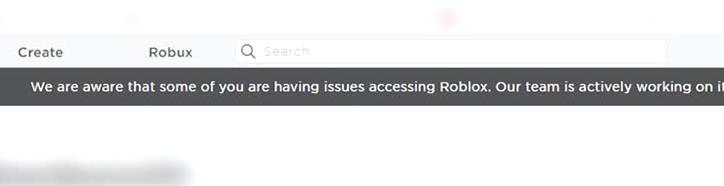
Así es como se puede saber si los servidores de Roblox están caídos en este momento o no. Si hay una interrupción con seguridad, entonces los jugadores tienen que esperar. No hay nada que puedas hacer desde tu lado y sólo podrás entrar cuando los servidores vuelvan a funcionar. Consulta nuestro artículo vinculado para saber más sobre cómo recibir notificaciones de las actualizaciones.
Compruebe su conexión a Internet
Si los servidores no están caídos, entonces reinicia tu router e intenta acceder al juego de nuevo. A veces, es necesario un nuevo reinicio para eliminar los problemas de la red y, si funciona, puedes empezar a jugar inmediatamente. Los jugadores que utilizan wifi también pueden cambiar a una conexión por cable para probar si su ordenador es capaz de comunicarse con los servidores de Roblox sin interrupciones. Por último, puedes retirar el cable del router y esperar unos minutos. Después, vuelve a enchufarlo y comprueba si eres capaz de cargar la experiencia.
Borrar la caché y las cookies del navegador
Siga estos pasos para borrar la caché y las cookies de su navegador. Estos son los pasos para Google Chrome pero otros navegadores pueden tener pasos similares.
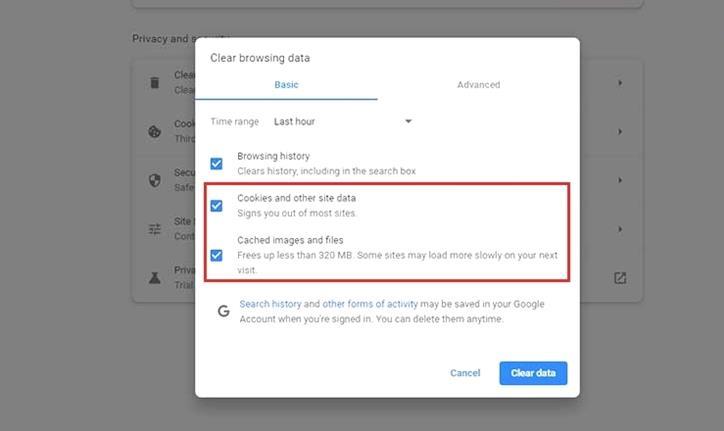
- Cierre el navegador y reinícielo.
- Haga clic en los 3 puntos de la parte superior derecha de la pantalla.
- Seleccione Historia y luego Historia.
- Haga clic en Borrar datos de navegación.
- Esto hará que aparezca la ventana en la que puedes elegir el intervalo de tiempo y si quieres borrar las cookies, las imágenes/archivos de la caché, el historial de navegación o todo.
- Marque las opciones que desee y haga clic en Borrar datos.
- Ahora carga Roblox y comprueba si eres capaz de entrar en una partida y jugar sin que aparezca ningún error.
Prueba con otro navegador
Existe la posibilidad de que algo vaya mal con el navegador que estás utilizando. Para probar si este es el caso, descarga otro navegador y entra en Roblox a través de él. Si eres capaz de jugar con éxito el juego a través del segundo, es posible que tengas que desinstalar y volver a instalar el navegador original que prefieras.
Por último, pero no menos importante, actualiza la página varias veces para ver si el error interno del servidor en Roblox desaparece. Pero si eso no funciona y los servidores están teniendo una interrupción, los jugadores tendrán que esperar hasta que se arregle.
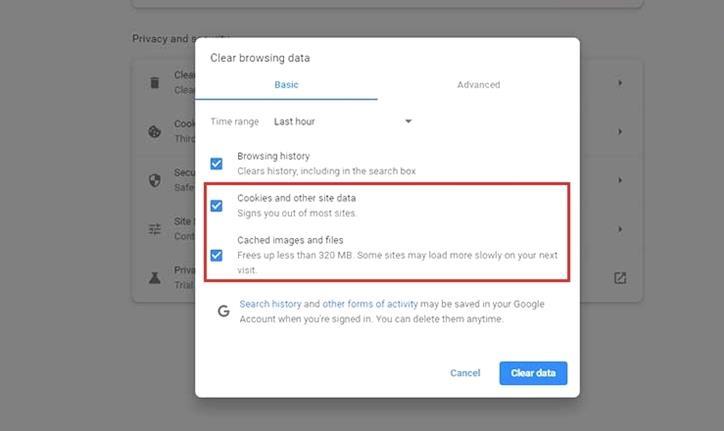
Deja una respuesta